Como oferecer um desconto de envio no WooCommerce
Publicados: 2021-11-18Deseja oferecer descontos de envio em sua loja WooCommerce?
Os descontos de frete são uma ótima maneira de aumentar as vendas em sua loja online. Isso mantém seus clientes satisfeitos e permite que eles comprem mais produtos e serviços.
Neste artigo, mostraremos como oferecer um desconto de frete no WooCommerce.
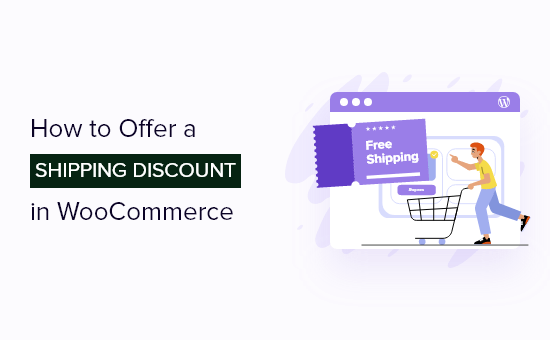
Por que oferecer descontos de envio no WooCommerce?
Uma das melhores maneiras de gerar mais vendas da sua loja WooCommerce é oferecer descontos de envio aos clientes. Esses descontos fornecem um incentivo extra para as pessoas comprarem seus produtos e serviços.
Os descontos de envio também podem ajudar a recuperar as vendas de carrinho abandonado no WooCommerce. Você pode mostrar um pop-up de intenção de saída e oferecer frete grátis para converter o visitante que abandonou em um cliente.
Além do frete grátis, existem diferentes tipos de descontos de frete que você pode oferecer no WooCommerce.
Por exemplo, você pode fornecer um desconto fixo ou baseado em porcentagem no valor total do pedido, criar ofertas de frete para usuários registrados e muito mais.
Dito isso, vamos ver como você pode oferecer descontos de envio no WooCommerce.
Oferecendo descontos de envio no WooCommerce
A maneira mais fácil de criar descontos de envio no WooComemrce é usando o plugin Advanced Coupons for WooCommerce.
É um dos melhores plugins WooCommerce para ter em seu site. O plugin oferece muita flexibilidade e ajuda a criar diferentes tipos de descontos de envio.
Você também pode criar ofertas compre um, leve um (BOGO), um programa de fidelidade, configurar o condicionamento de carrinho, aplicar cupons de desconto automaticamente e muito mais.
Usaremos a versão Advanced Coupon for WooCommerce Premium para este tutorial porque ele vem com recursos extras, como substituição de frete. No entanto, há também uma versão gratuita de Cupons Avançados que você pode usar para criar descontos de envio.
Primeiro, você precisará instalar e ativar o plugin Advanced Coupon for WooCommerce. Se precisar de ajuda, consulte nosso guia sobre como instalar um plugin do WordPress.
Nota: Você precisará instalar e ativar o plugin gratuito e o plugin premium. Isso porque o Advanced Coupons for WoooCommerce Premium usa dependências do plug-in gratuito e desbloqueia recursos adicionais.
Após a ativação, você precisará navegar para Coupons » License no painel do WordPress. Vá em frente e insira a chave de licença e o e-mail de ativação e clique no botão 'Ativar chave'.
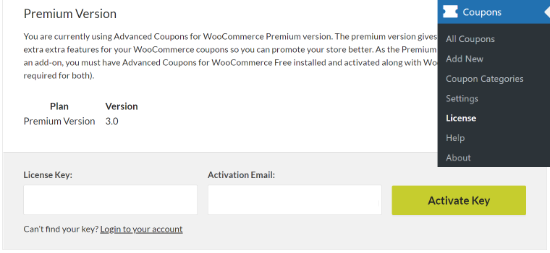
Você pode encontrar facilmente a chave de licença na área de sua conta de Cupom Avançado e o e-mail que recebeu ao se inscrever no serviço.
Configurar zonas de envio no WooCommerce
O próximo passo é criar zonas de envio no WooCommerce e configurar regiões onde você oferecerá descontos de envio.
Você pode começar indo para WooCommerce »Configurações e, em seguida, selecione a guia 'Envio'. Em seguida, você precisará clicar no botão 'Adicionar zona de frete'.
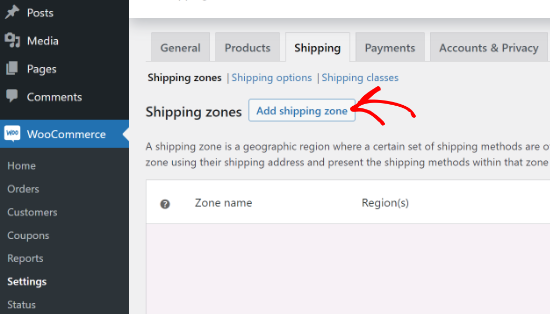
Na próxima tela, basta digitar um nome para sua zona, selecionar regiões no menu suspenso e clicar no botão 'Adicionar método de envio'.
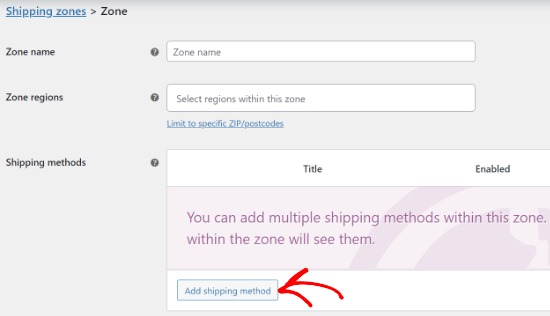
Agora, você verá diferentes métodos de envio no menu suspenso. Você pode definir uma taxa fixa, frete grátis ou retirada local para sua loja WooCommerce.
Basta selecionar o seu método de envio preferido e clicar no botão 'Adicionar método de envio'.
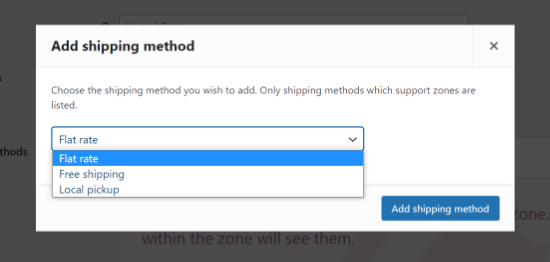
Seu método de envio agora será adicionado à zona de envio. Para configurá-lo ainda mais, basta passar o mouse sobre o método de envio e clicar no botão 'Editar'.
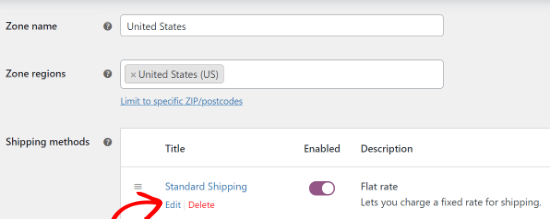
Você verá uma janela pop-up com mais configurações para o método de envio selecionado. Por exemplo, usamos o método 'Taxa fixa' para criar opções de envio padrão e expresso para nossa loja de demonstração WooCommerce.
As opções serão diferentes de acordo com o método de envio que você escolher. No caso de configurações de taxa fixa, você pode alterar o título do método, adicionar um status de imposto e inserir o custo de envio.
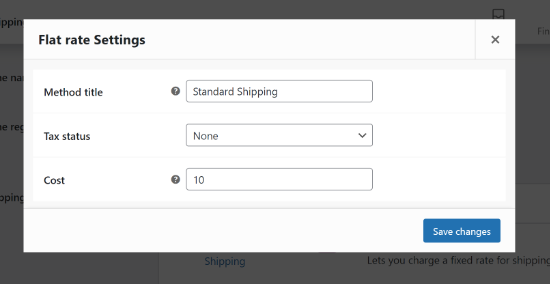
Depois de inserir esses detalhes, basta clicar no botão 'Salvar alterações'. Você criou com sucesso uma zona de envio para sua loja WooCommerce.
Para visualizar sua zona de envio recém-adicionada, basta voltar para a guia "Zona de envio". Você pode criar quantas zonas de frete desejar repetindo essas etapas.
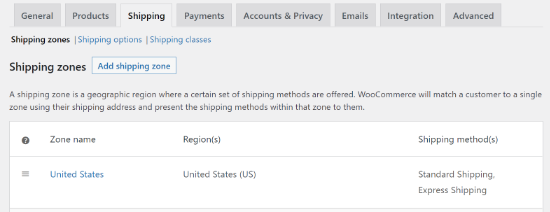
Criando um cupom de desconto de frete
Depois de criar uma zona de frete, você está pronto para criar um cupom de desconto de frete para o WooCommerce.

Para começar, você pode navegar até Cupons » Adicionar novo no painel de administração do WordPress.
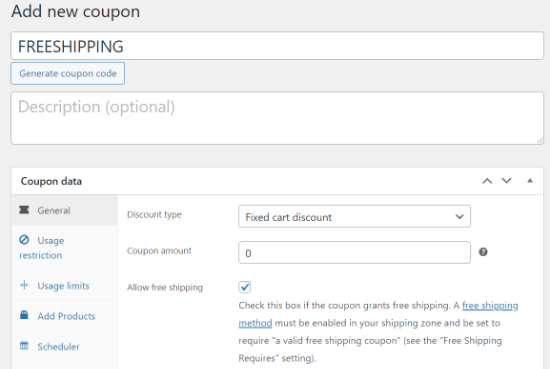
Depois disso, você precisará inserir um código de cupom ou clicar no botão 'Gerar código de cupom' na parte superior para criar automaticamente um código de cupom. Este será o código que seus clientes usarão para aproveitar o desconto de frete.
Em seguida, role para baixo até a caixa meta de dados do cupom. Aqui, você pode escolher diferentes tipos de desconto no menu suspenso.
O plug-in permite que você ofereça um desconto fixo em um carrinho ou produto, um desconto percentual ou compre um e ganhe um negócio. Você também pode inserir o valor do desconto.
Para este tutorial, usaremos as configurações padrão e manteremos o tipo de desconto como 'Desconto de carrinho fixo' e o valor do cupom em 0.
Feito isso, você precisará ir para a guia 'Substituições de frete' na seção de dados do cupom e clicar na opção '+ Adicionar substituição de frete'.
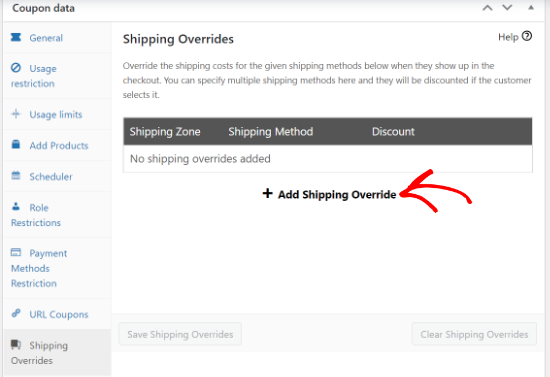
Em seguida, você pode selecionar sua zona de envio, escolher o método de envio e inserir um desconto.
Cupons avançados para WooCommerce oferecem 3 tipos de descontos. Há um desconto de porcentagem que fornece uma porcentagem do custo normal de envio ou um desconto fixo que retira uma certa quantia do custo de envio.
A última opção é o preço de substituição, que aplicará preços completamente diferentes quando o cupom for usado. Se você deseja oferecer frete grátis, selecione esta opção e defina o valor como 0.
Neste artigo, vamos configurar 50% de desconto na opção de Frete Expresso. Vá em frente e selecione sua zona de envio, método de envio e adicione o valor do desconto.
Depois de inserir os detalhes, basta clicar no botão 'Adicionar'.
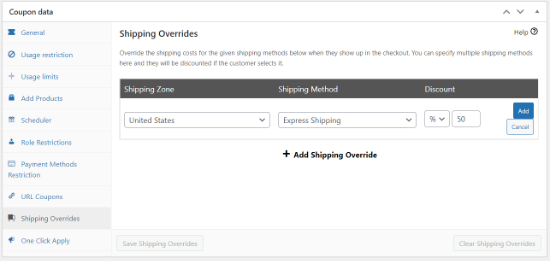
Depois de adicionar as substituições de envio, não se esqueça de clicar no botão 'Salvar substituições de envio'.
O plugin também oferece mais configurações opcionais para personalizar seu cupom de desconto de frete.
Por exemplo, na guia "Restrição de uso", você pode inserir um gasto mínimo e máximo para usar o cupom, não permitir que os clientes usem o cupom quando outros cupons de produtos forem aplicados e muito mais.
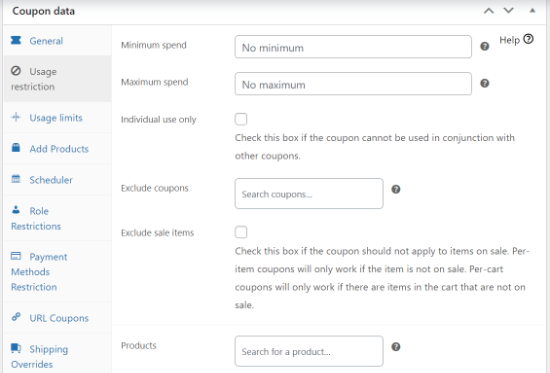
Da mesma forma, você também pode configurar o limite de uso do cupom, adicionar produtos automaticamente ao carrinho, agendar um cupom, habilitar restrições de função para acessar o cupom e muito mais.
Além disso, você também pode criar diferentes condições para aplicar o cupom, rolando para baixo até a seção 'Condições do carrinho'. Por exemplo, você pode definir uma condição em que o cupom só será usado se o subtotal do carrinho estiver acima de um determinado valor.
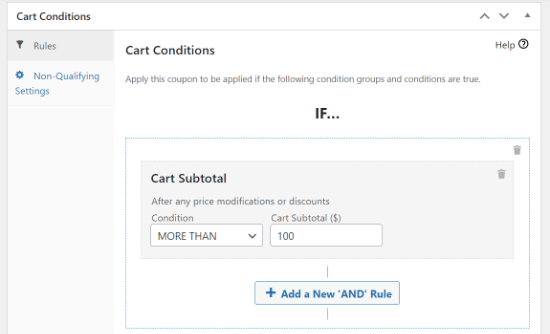
Depois de personalizar seu cupom de desconto de frete, vá em frente e clique no botão 'Publicar'.
Você também pode clicar na opção "Ativar aplicação automática para este cupom" na caixa Aplicar cupom automaticamente e automatizar seus descontos de frete.
Ao habilitar essa opção, o cupom de desconto é aplicado automaticamente ao carrinho e os clientes não precisam digitar o código.
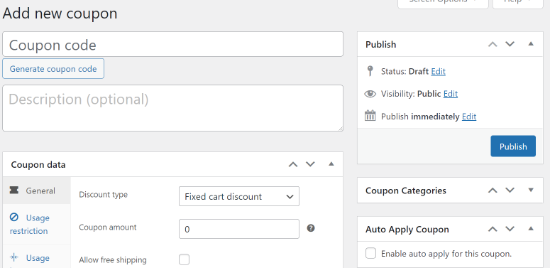
Em seguida, você pode testar se seus descontos de envio estão funcionando visitando sua loja WooCommerce.
Basta adicionar um produto ao carrinho e visualizar a página do carrinho. Agora, insira seu código de desconto de frete no campo 'Código de cupom' e clique no botão 'Aplicar cupom'.
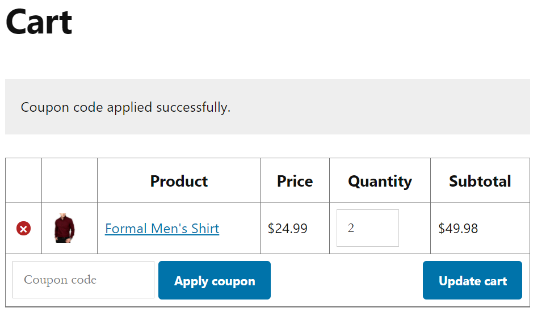
Você deve ver um desconto de frete no total do carrinho ao selecionar o método de frete no qual o cupom é aplicado.
Nesse caso, você notará um desconto de 50% no Frete Expresso e visualizará o valor no campo 'Desconto no frete'.
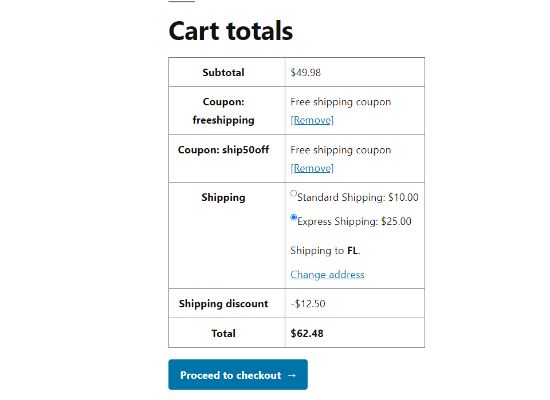
Esperamos que este artigo tenha ajudado você a aprender como oferecer um desconto de frete no WooCommerce. Você também pode consultar nosso guia sobre como iniciar um blog WordPress e os melhores serviços de marketing por e-mail para pequenas empresas.
Se você gostou deste artigo, assine nosso canal do YouTube para tutoriais em vídeo do WordPress. Você também pode nos encontrar no Twitter e no Facebook.
